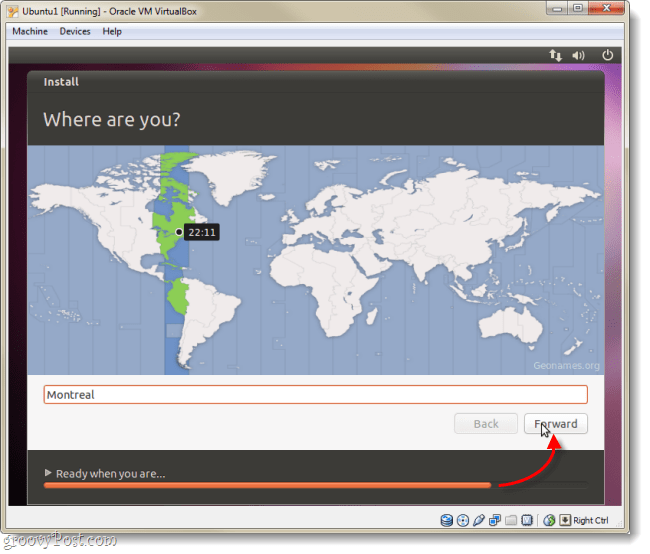Cum se creează un generator de numere aleatorii în Excel
Microsoft Office Birou Microsoft Excel Erou Excela / / April 02, 2023

Ultima actualizare pe

Trebuie să generați o serie de numere aleatorii? Excel face acest lucru simplu și ușor de realizat. Iată cum să creați un generator de numere aleatorii în Excel.
Trebuie să generați o listă de numere aleatoare? Dacă da, este destul de ușor să creezi un generator de numere aleatorii folosind Excel.
Puteți genera rapid un set de numere întregi aleatorii între două valori la alegere. De asemenea, puteți genera valori zecimale aleatoare sau chiar puteți crea o listă aleatorie cu fiecare valoare de la 1 la 20.
Dacă sunteți gata să obțineți aleatoriu, iată cum să creați un generator de numere aleatorii în Excel.
Cum se generează numere aleatorii în Excel folosind RANDBETWEEN
Dacă doriți să generați numere aleatorii într-un anumit interval, Funcția RANDBETWEEN este o modalitate rapidă și ușoară de a face acest lucru. Acest lucru vă permite să generați numere întregi aleatorii între oricare două valori pe care le alegeți.
Pentru a genera numere aleatorii în Excel folosind RANDBETWEEN:
- Faceți clic în celula în care doriți să apară primul număr aleatoriu.
- Tip =RANDBTREEN(1.500) înlocuind „1” cu cel mai mic număr aleator pe care doriți să-l generați și „500” cu cel mai mare.
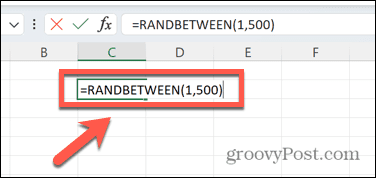
- presa introduce și va fi generat un număr aleatoriu în interval.
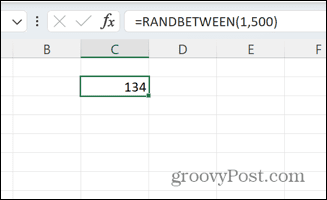
- Faceți clic și țineți apăsat pe pătratul mic din colțul din dreapta jos al celulei și trageți în jos pentru a umple câte celule doriți cu aceeași formulă.
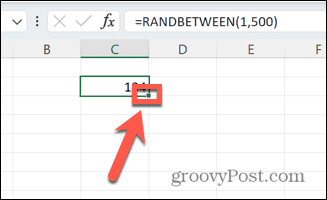
- Numerele se vor regenera de fiecare dată când faceți o modificare în Excel. Dacă vrei să le păstrezi la fel, copiați și lipiți formula dvs. ca valori.
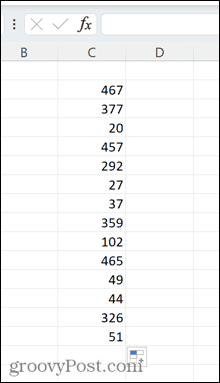
Cum se generează numere aleatorii în Excel folosind RAND
De asemenea, puteți obține același rezultat folosind Funcția RAND, deși acest lucru necesită puțin mai mult efort dacă doriți să generați numere întregi.
Pentru a genera numere aleatoare în Excel folosind RAND:
- Faceți clic în celula în care doriți să apară primul număr.
- Tip =RAND().
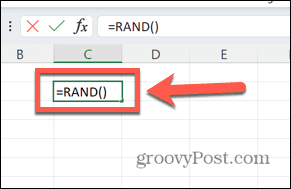
- presa introduce și se generează o zecimală aleatorie între 0 și 1.
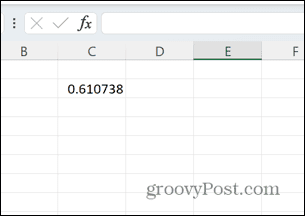
- Dacă doriți să convertiți acest lucru într-un număr întreg, schimbați formula în =ROUND(RAND()*100,0).
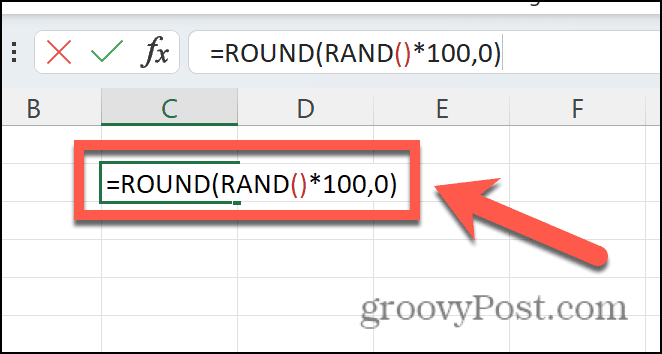
- Acest lucru va genera numere aleatorii între 1 și 100, înmulțind zecimala cu 100 și rotunjind-o la cel mai apropiat număr întreg. Puteți schimba „100” cu orice valoare doriți.
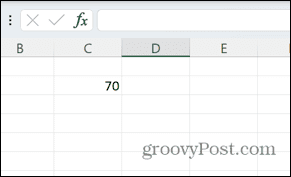
- Pentru a crea mai multe numere aleatorii în același mod, faceți clic și țineți apăsat pe pătratul mic din colțul din dreapta jos al celulei și trageți-l în jos.
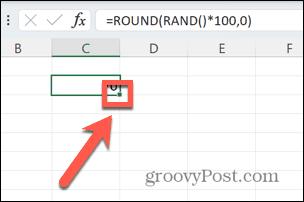
- De fiecare dată când o nouă formulă este procesată în Excel, numerele aleatoare se vor recalcula. Pentru a păstra un set specific de valori, copiați și lipiți formula dvs. ca valori.
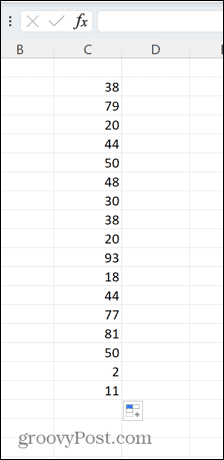
Cum se generează numere aleatorii unice în Excel
Datorită modului în care atât RAND, cât și RANDBETWEEN generează numere, este posibil să descoperiți că obțineți aceeași valoare de mai multe ori în lista de numere aleatoare. Acest lucru este de așteptat; dacă numerele ar fi cu adevărat aleatorii, ar fi probabil să apară valori repetate dacă ați genera suficiente valori.
Dacă doriți să randomizați un anumit set de valori, totuși, atunci este posibil să faceți acest lucru. De exemplu, ați putea dori să puneți numerele de la 1 la 20 într-o ordine aleatorie.
Pentru a genera numere aleatorii unice în Excel:
- Faceți clic în celula în care doriți să generați primul număr aleatoriu.
- Tip =RAND() și apăsați introduce.
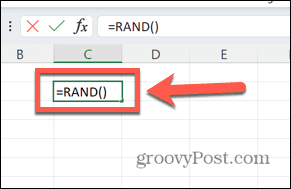
- Faceți clic și țineți apăsat pe pătratul mic din colțul din dreapta jos al celulei.
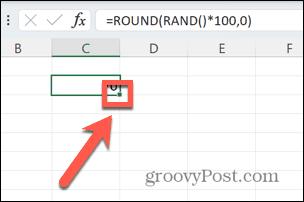
- Trageți în jos pentru a crea 20 de valori aleatorii.
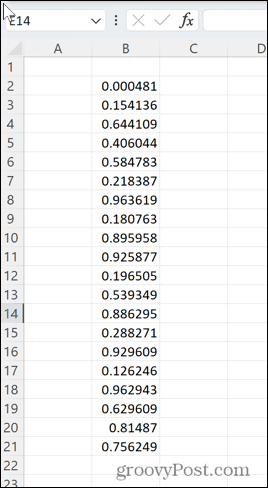
- În celula de lângă prima valoare aleatorie, tastați =RANK(B2, B$2:B$21) unde „B” este coloana în care ați creat valorile aleatoare, „2” este rândul primei valori și „21” este rândul ultimei valori.
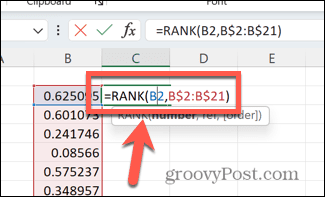
- presa introduce și se va genera o valoare între 1 și 20.
- Faceți clic și mențineți apăsat pătratul din colțul din dreapta jos al celulei și trageți-l în jos pentru a crea 20 de valori.
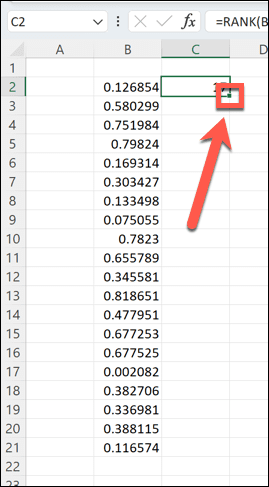
- Excel va crea o serie de numere aleatoare între 1 și 20 în ordine aleatorie.
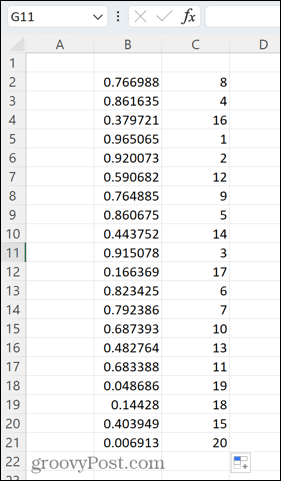
- În cazul puțin probabil în care obțineți o zecimală aleatorie duplicat în primul rând, tastați = în orice celulă goală și apăsați introduce. Valorile se vor regenera.
Valorificați puterea Excel
A învăța cum să creați un generator de numere aleatorii în Excel este doar una dintre numeroasele moduri prin care puteți utiliza Excel pentru mult mai mult decât doar stocarea unui tabel de date.
De exemplu, știai că poți sună o alarmă în Excel cand sunt indeplinite anumite criterii? Poti de asemenea introduceți casete de selectare în Excel pentru a crea liste de verificare utile pentru serviciu sau acasă. De asemenea, puteți crea tot felul de diagrame, de la hărți radar la box plots.
Cum să găsiți cheia de produs Windows 11
Dacă trebuie să transferați cheia de produs Windows 11 sau doar aveți nevoie de ea pentru a face o instalare curată a sistemului de operare,...
Cum să ștergeți memoria cache, cookie-urile și istoricul de navigare Google Chrome
Chrome face o treabă excelentă în stocarea istoricului de navigare, a memoriei cache și a cookie-urilor pentru a optimiza performanța browserului online. E cum să...
Potrivirea prețurilor în magazin: Cum să obțineți prețuri online în timp ce faceți cumpărături în magazin
Cumpărând în magazin nu înseamnă că trebuie să plătești prețuri mai mari. Datorită garanțiilor de potrivire a prețurilor, puteți obține reduceri online în timp ce faceți cumpărături în...